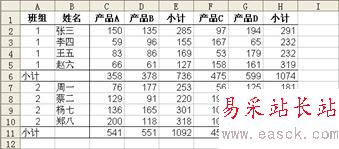
圖92?1 包括小計行與小計列的表格
使用條件格式功能,能夠快速地為所有小計行與小計列設置醒目的格式。
1、單擊A1并拖動光標到H11以選定區域A1:H11,單擊菜單“格式”→“條件格式”。
2、在“條件格式”對話框中,單擊“條件1(1)”的下拉箭頭,在列表中選擇“公式”項,在右邊的文本框中輸入公式:
=($A1="小計")+(A$1="小計")>0
3、單擊“格式”按鈕,在“單元格格式”對話框的“字體”選項卡中選擇“字形”為“加粗”,顏色為藍色,單擊“確定”按鈕。如圖92?2所示。

圖92?2 設置小計的格式
4、單擊“條件格式”對話框的“確定”按鈕,如圖92?3所示。

圖92?3 “條件格式”對話框
現在,整張表格中的“小計”行與列都自動以醒目的格式顯示了,如圖92?4所示。
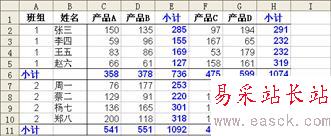
圖92?4 自動醒目的小計
上述的公式中使用的是相對引用,目的是判斷A列與第1行中是否會出現“小計”字樣,如果出現,則在相同的行、列中應用醒目的格式。
根據邏輯值與數值的轉換關系,以及邏輯值計算的原理,上述公式也可以寫為
=($A1="小計")+(A$1="小計")
或者
=OR(($A1="小計"),(A$1="小計"))
許多用戶對名稱的理解不夠透徹,這有礙于他們在使用Excel的過程中進一步挖掘名稱的用途。
新聞熱點
疑難解答